בקשת מידע | תוכנה לווינדוס לאנקר, יש דבר כזה?
-
@א.ל-0 אני מוכן לנסות, אבל תעזרו לי או תפנו למדריך איך להתקין כזה דבר, שוב אין לי מושג בדברים כאלה.
@טכנולוגי-גו-ניור לא מצאתי כאן מדריך לזה, תשאל את הAI, הכי פשוט, זה לא כזה מסובך
-
@צדיק-תמים אגב, יש אפשרות להוריד דרייברים, כדי שהעכבר בלוח מגע יעבוד?
-
@טכנולוגי-גו-ניור לא מצאתי כאן מדריך לזה, תשאל את הAI, הכי פשוט, זה לא כזה מסובך
@א.ל-0 כתב בבקשת מידע | תוכנה לווינדוס לאנקר, יש דבר כזה?:
@טכנולוגי-גו-ניור לא מצאתי כאן מדריך לזה, תשאל את הAI, הכי פשוט, זה לא כזה מסובך
AI מבלבל את השכל, לא יודע להודות בטעויות שלו, שאלתי אותו בדיוק על מקרה כזה (אפליקציית לאוזניות, חברת QCY במקרה שלי) והוא הביא לי רשימה של אימולטורים שתומכים בבלוטוס, ולטענתי שהם לא תומכים מידיעה, הביא לי רשימה "מקצועית" יותר, מסורבלת, שרפתי על זה צהרים להתקין אימולטור מסויים מתקדם, וגם ל אין את זה, מה שהביאו כאן android x86 כן פתר לי את הבעיה (באופן חלקי) במחשבים מסויימים
(מחשב אחד די ישן לא הצליח בפועל להתחבר להתקני בלוטוס, רק להציג אותם, והשני התקין ותכל'ס הבעיה שלי באוזניה הייתה מורכבת יותר והאפליקציה לא פתרה את הבעיה, אבל כן פעלה באופן מלא-לכמה שניות ואז נעצרה/קרסה כל פעם מחדש, אציין שגם המחשב השני שהשתמשתי לא חדש בכלל)
-
אפשר להתקין android-x86 על המחשב בדואל בוט. בלוטוס עובד בה
@צדיק-תמים התקנה על מכונה וירטואלית גם יועיל? (חבל שבשביל טעות קטנה יימחק לי המחשב).
-
@א.ל-0 כתב בבקשת מידע | תוכנה לווינדוס לאנקר, יש דבר כזה?:
@טכנולוגי-גו-ניור לא מצאתי כאן מדריך לזה, תשאל את הAI, הכי פשוט, זה לא כזה מסובך
AI מבלבל את השכל, לא יודע להודות בטעויות שלו, שאלתי אותו בדיוק על מקרה כזה (אפליקציית לאוזניות, חברת QCY במקרה שלי) והוא הביא לי רשימה של אימולטורים שתומכים בבלוטוס, ולטענתי שהם לא תומכים מידיעה, הביא לי רשימה "מקצועית" יותר, מסורבלת, שרפתי על זה צהרים להתקין אימולטור מסויים מתקדם, וגם ל אין את זה, מה שהביאו כאן android x86 כן פתר לי את הבעיה (באופן חלקי) במחשבים מסויימים
(מחשב אחד די ישן לא הצליח בפועל להתחבר להתקני בלוטוס, רק להציג אותם, והשני התקין ותכל'ס הבעיה שלי באוזניה הייתה מורכבת יותר והאפליקציה לא פתרה את הבעיה, אבל כן פעלה באופן מלא-לכמה שניות ואז נעצרה/קרסה כל פעם מחדש, אציין שגם המחשב השני שהשתמשתי לא חדש בכלל)
@דוד-טרייטל
 שמע משהו גדול, אוקיי?
שמע משהו גדול, אוקיי?
אז שאלתי את GPT על סורה, ליצירת תמונות. הוא אומר: סורה עושה וידאו, לא תמונות. אני אומר לו - מותק, סורה זאת אחותך מבית OPEN AI, וסורה כן עושה תמונות.
הוא פשוט הכחיש בתוקף!(ואגב, סורה עושה תמונות טובות יותר מדאלי 3 שיש בגיפיטי)
-
@צדיק-תמים התקנה על מכונה וירטואלית גם יועיל? (חבל שבשביל טעות קטנה יימחק לי המחשב).
-
@צדיק-תמים התקנה על מכונה וירטואלית גם יועיל? (חבל שבשביל טעות קטנה יימחק לי המחשב).
@טכנולוגי-גו-ניור כתב בבקשת מידע | תוכנה לווינדוס לאנקר, יש דבר כזה?:
התקנה על מכונה וירטואלית גם יועיל? (חבל שבשביל טעות קטנה יימחק לי המחשב).
ברעיון לא צריך להתקין את הandroid x86 על המחשב, אפשר להריץ חד פעמי מUSB על הRAM הכל יתאפס כשתכבה את המחשב, ויחזור לקדמותו, אבל זה לא מתאים לכל אחד, זה רק אם אתה צריך משהו חד פעמי. אבל זה מקטין מאד את הסיכויים לנזק לתוכן הקיים במחשב
ואם אתה רוצה מכונה וירטואלית (לא אימולטור אנדרואיד)
תוודא לפני זה שהמכונה הוירטואלית מאפשרת חיבור התקנים ישירות למערכת הוירטואלית, (אני הסתדרתי עם VMware יותר.)הנה צילום מסך מהאיזור שבו אפשר להגדיר איזה התקנים ישותפו מהמחשב המארח-למערכת הוירטואלית. במחשב הספציפי שאני מראה כעת הדריבר של הבלוטוס לא מותקן טוב ולכן זו לא ראיה שהוא לא מופיע ברשימת ההתקנים (מסומן באדום). אם אצלך יש את האפשרות של בלוטוס ברשימה הזו, סביר להניח שהתקנת Android בסביבה דומה למחשב רגיל תצליח לאתר את האוזניות בעז"ה
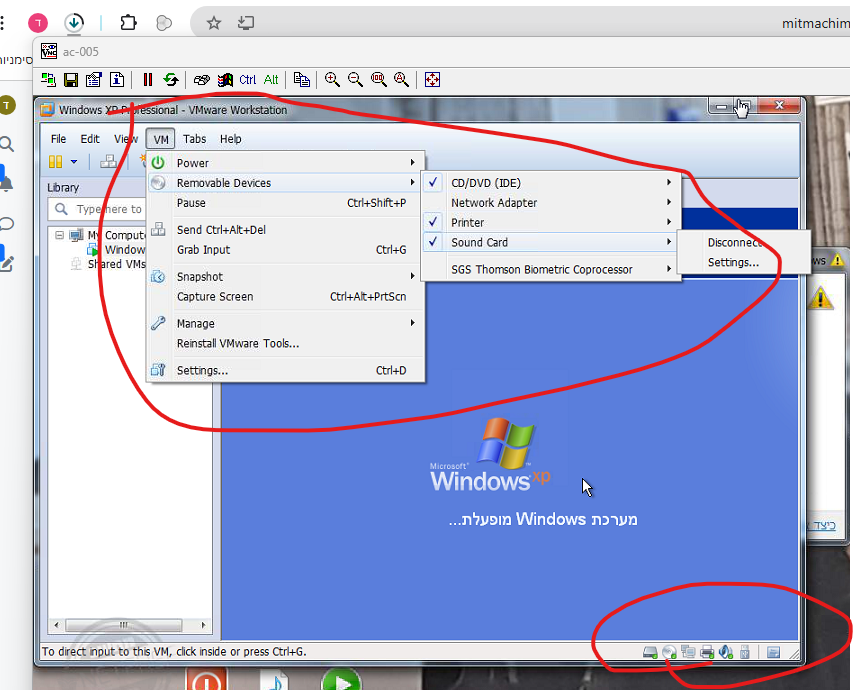
-
@טכנולוגי-גו-ניור כתב בבקשת מידע | תוכנה לווינדוס לאנקר, יש דבר כזה?:
התקנה על מכונה וירטואלית גם יועיל? (חבל שבשביל טעות קטנה יימחק לי המחשב).
ברעיון לא צריך להתקין את הandroid x86 על המחשב, אפשר להריץ חד פעמי מUSB על הRAM הכל יתאפס כשתכבה את המחשב, ויחזור לקדמותו, אבל זה לא מתאים לכל אחד, זה רק אם אתה צריך משהו חד פעמי. אבל זה מקטין מאד את הסיכויים לנזק לתוכן הקיים במחשב
ואם אתה רוצה מכונה וירטואלית (לא אימולטור אנדרואיד)
תוודא לפני זה שהמכונה הוירטואלית מאפשרת חיבור התקנים ישירות למערכת הוירטואלית, (אני הסתדרתי עם VMware יותר.)הנה צילום מסך מהאיזור שבו אפשר להגדיר איזה התקנים ישותפו מהמחשב המארח-למערכת הוירטואלית. במחשב הספציפי שאני מראה כעת הדריבר של הבלוטוס לא מותקן טוב ולכן זו לא ראיה שהוא לא מופיע ברשימת ההתקנים (מסומן באדום). אם אצלך יש את האפשרות של בלוטוס ברשימה הזו, סביר להניח שהתקנת Android בסביבה דומה למחשב רגיל תצליח לאתר את האוזניות בעז"ה
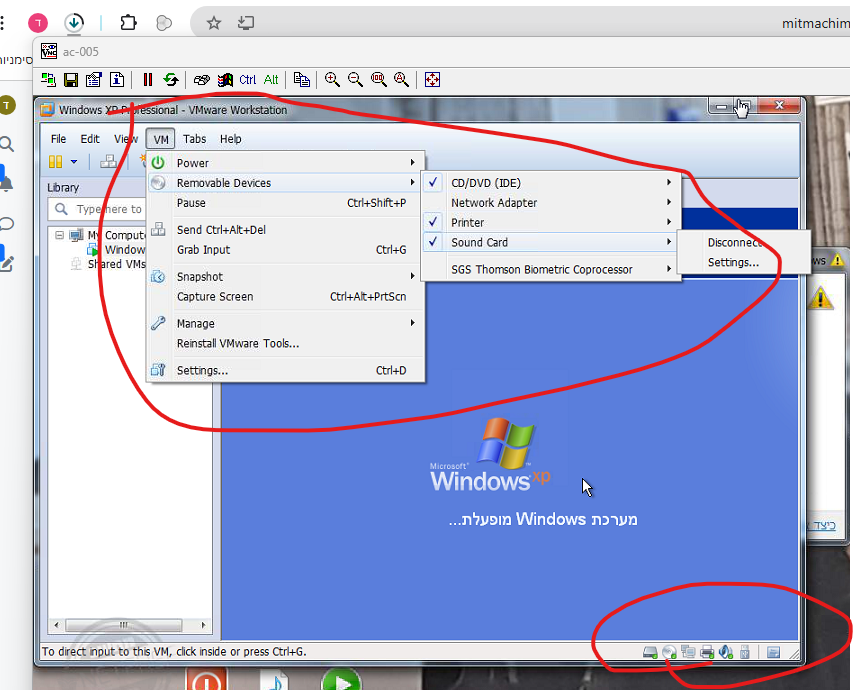
@דוד-טרייטל בשבילי זה יכול להיות מצויין אני רק רוצה חד פעמי להגדיר את האוזניות במחשב דרך האפליקציה.
האם תוכל בבקשה להסביר לי איך לעשות את זה דרך USB, כוונתך להתקין את android x86 על כונן ולחבר למחשב, זה לא יתקין לי על המחשב את מערכת ההפעלה?צורה כזאת פחות תסבך אותי, אני אף פעם לא התנסתי בכל הדברים האלה.
-
@דוד-טרייטל בשבילי זה יכול להיות מצויין אני רק רוצה חד פעמי להגדיר את האוזניות במחשב דרך האפליקציה.
האם תוכל בבקשה להסביר לי איך לעשות את זה דרך USB, כוונתך להתקין את android x86 על כונן ולחבר למחשב, זה לא יתקין לי על המחשב את מערכת ההפעלה?צורה כזאת פחות תסבך אותי, אני אף פעם לא התנסתי בכל הדברים האלה.
@טכנולוגי-גו-ניור כתב בבקשת מידע | תוכנה לווינדוס לאנקר, יש דבר כזה?:
בשבילי זה יכול להיות מצויין אני רק רוצה חד פעמי להגדיר את האוזניות במחשב דרך האפליקציה.
האם תוכל בבקשה להסביר לי איך לעשות את זה דרך USB, כוונתך להתקין את android x86 על כונן ולחבר למחשב, זה לא יתקין לי על המחשב את מערכת ההפעלה?זה לא מסובך, אם אתה מכיר את העלאת המחשב שלך מUSB פשוט קח דיסק אונקי ותאתחל אותו בRUFUS עם הandroid x86 (אין לי לשלוף לך קישורים אבל חפש) ואז כשתאתחל את המחשב מהUSB יהיו כמה אפשרויות, כשהראשונה בהן היא הרצת האנדרואיד באופן ארעי מההתקן החיצוני, והאפשרויות האחרות קשורות להתקנה על המחשב.
וכל עוד אתה משתמש בזה רק מההתקן החיצוני אין שום נזק לדיסק של המחשב ולתוכן שבו, אבל שים לב שכיבוי אחד קטן מאפס הכל ותצטרך להתחיל שוב מאפס להגדיר שפה לאנדרואיד, להתחבר לרשת ולהתקין את האפליקציה -
@טכנולוגי-גו-ניור כתב בבקשת מידע | תוכנה לווינדוס לאנקר, יש דבר כזה?:
בשבילי זה יכול להיות מצויין אני רק רוצה חד פעמי להגדיר את האוזניות במחשב דרך האפליקציה.
האם תוכל בבקשה להסביר לי איך לעשות את זה דרך USB, כוונתך להתקין את android x86 על כונן ולחבר למחשב, זה לא יתקין לי על המחשב את מערכת ההפעלה?זה לא מסובך, אם אתה מכיר את העלאת המחשב שלך מUSB פשוט קח דיסק אונקי ותאתחל אותו בRUFUS עם הandroid x86 (אין לי לשלוף לך קישורים אבל חפש) ואז כשתאתחל את המחשב מהUSB יהיו כמה אפשרויות, כשהראשונה בהן היא הרצת האנדרואיד באופן ארעי מההתקן החיצוני, והאפשרויות האחרות קשורות להתקנה על המחשב.
וכל עוד אתה משתמש בזה רק מההתקן החיצוני אין שום נזק לדיסק של המחשב ולתוכן שבו, אבל שים לב שכיבוי אחד קטן מאפס הכל ותצטרך להתחיל שוב מאפס להגדיר שפה לאנדרואיד, להתחבר לרשת ולהתקין את האפליקציהתודה על המענה הברור.
@דוד-טרייטל כתב בבקשת מידע | תוכנה לווינדוס לאנקר, יש דבר כזה?:אם אתה מכיר את העלאת המחשב שלך מUSB
סליחה על הבורות אבל מה כוונתך?
-
תודה על המענה הברור.
@דוד-טרייטל כתב בבקשת מידע | תוכנה לווינדוס לאנקר, יש דבר כזה?:אם אתה מכיר את העלאת המחשב שלך מUSB
סליחה על הבורות אבל מה כוונתך?
@טכנולוגי-גו-ניור כתב בבקשת מידע | תוכנה לווינדוס לאנקר, יש דבר כזה?:
תודה על המענה הברור.
@דוד-טרייטל כתב בבקשת מידע | תוכנה לווינדוס לאנקר, יש דבר כזה?:אם אתה מכיר את העלאת המחשב שלך מUSB
סליחה על הבורות אבל מה כוונתך?
הכווונה אם אתה יודע להעלות דיסקים מהבוט.
-
@טכנולוגי-גו-ניור כתב בבקשת מידע | תוכנה לווינדוס לאנקר, יש דבר כזה?:
תודה על המענה הברור.
@דוד-טרייטל כתב בבקשת מידע | תוכנה לווינדוס לאנקר, יש דבר כזה?:אם אתה מכיר את העלאת המחשב שלך מUSB
סליחה על הבורות אבל מה כוונתך?
הכווונה אם אתה יודע להעלות דיסקים מהבוט.
@ע-ה-דכו-ע כששאלתי את הבינה על התהליך המדוייק זה מה שכתב לי:
כדי להתקין מערכת הפעלה אנדרואיד על כונן חיצוני ולהפעילה ממנו (בדרך כלל כונן USB), יש להשתמש בפרויקט Android-x86. פרויקט זה מאפשר לאנדרואיד לרוץ על חומרת מחשב רגילה (x86).
להלן שלבים מפורטים להתקנת אנדרואיד על כונן חיצוני בוטאבל:
דרישות מקדימות:
- קובץ ISO של Android-x86: יש להוריד את קובץ ה-ISO של גרסת אנדרואיד-x86 הרצויה מהאתר הרשמי של הפרויקט. מומלץ לבחור גרסה יציבה (לא "Release Candidate" אלא "Release"). עבור מחשבים חדשים יותר, Bliss OS עשויה להיות בחירה טובה, ועבור מחשבים ישנים יותר, AOSP x86 או Phoenix OS יכולות להתאים.
- שני כונני USB:
- כונן USB אחד (התקנה): לפחות 1GB, שישמש ליצירת מדיית ההתקנה של אנדרואיד.
- כונן USB שני (יעד): לפחות 8GB, עליו תותקן מערכת ההפעלה אנדרואיד בפועל. מומלץ להשתמש בכונן USB איכותי עם מהירות קריאה/כתיבה טובה.
- תוכנה ליצירת כונן USB בוטאבל: לדוגמה, Rufus (עבור Windows).
שלבים להתקנה:
שלב 1: הכנת כונן ה-USB למדיית התקנה
- הורד והפעל את Rufus: ודא שיש לך את הגרסה העדכנית ביותר של Rufus.
- חבר את כונן ה-USB הראשון (התקנה) למחשב.
- ב-Rufus, בחר את כונן ה-USB הראשון שהוחדר (ודא שבחרת את הכונן הנכון כדי למנוע איבוד נתונים מכוננים אחרים).
- בחר את קובץ ה-ISO של Android-x86 שהורדת קודם לכן.
- צור את כונן ה-USB הבוטאבל: לחץ על "התחל" (Start) כדי ש-Rufus יכתוב את קובץ ה-ISO לכונן ה-USB, ויהפוך אותו לכונן התקנה בוטאבל. תהליך זה ימחק את כל הנתונים הקיימים בכונן ה-USB.
שלב 2: אתחול מה-USB והתקנת אנדרואיד
- חבר את שני כונני ה-USB למחשב: כונן ההתקנה שיצרת, וכונן ה-USB השני שיהיה היעד להתקנה.
- אתחל את המחשב מכונן ה-USB של ההתקנה:
- הפעל מחדש את המחשב.
- מיד עם ההפעלה, לחץ על המקש המתאים כדי להיכנס לתפריט האתחול (Boot Menu) או להגדרות ה-BIOS/UEFI. מקשים נפוצים הם F2, F10, F12, Del, Esc (יש לבדוק לפי יצרן המחשב).
- בחר באפשרות לאתחל מכונן ה-USB שיצרת בשלב 1.
- בחר באפשרות התקנה: לאחר האתחול מכונן ה-USB, יופיע תפריט. בחר באפשרות "Install Android-x86 to harddisk" או דומה לכך.
- בחר את כונן היעד להתקנה:
- יופיע מסך בחירת מחיצות. בחר את כונן ה-USB השני (הריק או זה שאתה רוצה לפרמט) שעליו תתקין את אנדרואיד. חשוב לוודא שבחרת את הכונן הנכון כדי למנוע מחיקת נתונים מכוננים אחרים במחשב.
- אם הכונן אינו מפורמט, המערכת תציע לפרמט אותו. בחר בסוג מערכת קבצים. פורמטים נתמכים כוללים ext4, ntfs, fat32. עבור כונן USB קטן (4GB-6GB), מומלץ ext4. עבור כונן גדול יותר (8GB ומעלה), ניתן להשתמש ב-NTFS.
- התקן את GRUB Bootloader: המערכת תשאל אם להתקין את GRUB Bootloader. בחר "כן" (Yes). זהו מנהל אתחול שיאפשר למחשב לזהות ולהפעיל את אנדרואיד מהכונן.
- הפוך את ספריית המערכת לכתיבה: המערכת עשויה לשאול אם להפוך את ספריית
/systemלכתיבה. בחר "כן" (Yes) כדי לאפשר שמירת שינויים. - השלם את ההתקנה: עקוב אחר ההוראות שעל המסך עד לסיום ההתקנה.
- הסר את כונן ה-USB של ההתקנה: לאחר סיום ההתקנה, הסר את כונן ה-USB שישמש למדיית ההתקנה, ולאחר מכן הפעל מחדש את המחשב.
שלב 3: אתחול אנדרואיד מהכונן החיצוני
- השאר את כונן ה-USB השני (היעד) מחובר למחשב.
- אתחל את המחשב שוב: במידת הצורך, היכנס לתפריט האתחול ובחר לאתחל מכונן ה-USB עליו התקנת את אנדרואיד.
- הגדרת אנדרואיד: בפעם הראשונה שאנדרואיד יופעל, יעלה מסך ההגדרות הראשוניות בדומה למכשיר אנדרואיד חדש.
כעת, מערכת ההפעלה אנדרואיד תפעל ישירות מכונן ה-USB החיצוני.
בהמשך השיחה הוא גם טען שבאופן כזה אין צורך להגדיר את אנדרואיד כל שימוש מחדש, האם זה נכון.
הבנתי שהוא מחרטט הרבה בנושאים האלה
סליחה על הטרחתך,
ותודה על תשובתך,
תמיד מהיר וברור,
גם אם אני רק בור. -
@ע-ה-דכו-ע כששאלתי את הבינה על התהליך המדוייק זה מה שכתב לי:
כדי להתקין מערכת הפעלה אנדרואיד על כונן חיצוני ולהפעילה ממנו (בדרך כלל כונן USB), יש להשתמש בפרויקט Android-x86. פרויקט זה מאפשר לאנדרואיד לרוץ על חומרת מחשב רגילה (x86).
להלן שלבים מפורטים להתקנת אנדרואיד על כונן חיצוני בוטאבל:
דרישות מקדימות:
- קובץ ISO של Android-x86: יש להוריד את קובץ ה-ISO של גרסת אנדרואיד-x86 הרצויה מהאתר הרשמי של הפרויקט. מומלץ לבחור גרסה יציבה (לא "Release Candidate" אלא "Release"). עבור מחשבים חדשים יותר, Bliss OS עשויה להיות בחירה טובה, ועבור מחשבים ישנים יותר, AOSP x86 או Phoenix OS יכולות להתאים.
- שני כונני USB:
- כונן USB אחד (התקנה): לפחות 1GB, שישמש ליצירת מדיית ההתקנה של אנדרואיד.
- כונן USB שני (יעד): לפחות 8GB, עליו תותקן מערכת ההפעלה אנדרואיד בפועל. מומלץ להשתמש בכונן USB איכותי עם מהירות קריאה/כתיבה טובה.
- תוכנה ליצירת כונן USB בוטאבל: לדוגמה, Rufus (עבור Windows).
שלבים להתקנה:
שלב 1: הכנת כונן ה-USB למדיית התקנה
- הורד והפעל את Rufus: ודא שיש לך את הגרסה העדכנית ביותר של Rufus.
- חבר את כונן ה-USB הראשון (התקנה) למחשב.
- ב-Rufus, בחר את כונן ה-USB הראשון שהוחדר (ודא שבחרת את הכונן הנכון כדי למנוע איבוד נתונים מכוננים אחרים).
- בחר את קובץ ה-ISO של Android-x86 שהורדת קודם לכן.
- צור את כונן ה-USB הבוטאבל: לחץ על "התחל" (Start) כדי ש-Rufus יכתוב את קובץ ה-ISO לכונן ה-USB, ויהפוך אותו לכונן התקנה בוטאבל. תהליך זה ימחק את כל הנתונים הקיימים בכונן ה-USB.
שלב 2: אתחול מה-USB והתקנת אנדרואיד
- חבר את שני כונני ה-USB למחשב: כונן ההתקנה שיצרת, וכונן ה-USB השני שיהיה היעד להתקנה.
- אתחל את המחשב מכונן ה-USB של ההתקנה:
- הפעל מחדש את המחשב.
- מיד עם ההפעלה, לחץ על המקש המתאים כדי להיכנס לתפריט האתחול (Boot Menu) או להגדרות ה-BIOS/UEFI. מקשים נפוצים הם F2, F10, F12, Del, Esc (יש לבדוק לפי יצרן המחשב).
- בחר באפשרות לאתחל מכונן ה-USB שיצרת בשלב 1.
- בחר באפשרות התקנה: לאחר האתחול מכונן ה-USB, יופיע תפריט. בחר באפשרות "Install Android-x86 to harddisk" או דומה לכך.
- בחר את כונן היעד להתקנה:
- יופיע מסך בחירת מחיצות. בחר את כונן ה-USB השני (הריק או זה שאתה רוצה לפרמט) שעליו תתקין את אנדרואיד. חשוב לוודא שבחרת את הכונן הנכון כדי למנוע מחיקת נתונים מכוננים אחרים במחשב.
- אם הכונן אינו מפורמט, המערכת תציע לפרמט אותו. בחר בסוג מערכת קבצים. פורמטים נתמכים כוללים ext4, ntfs, fat32. עבור כונן USB קטן (4GB-6GB), מומלץ ext4. עבור כונן גדול יותר (8GB ומעלה), ניתן להשתמש ב-NTFS.
- התקן את GRUB Bootloader: המערכת תשאל אם להתקין את GRUB Bootloader. בחר "כן" (Yes). זהו מנהל אתחול שיאפשר למחשב לזהות ולהפעיל את אנדרואיד מהכונן.
- הפוך את ספריית המערכת לכתיבה: המערכת עשויה לשאול אם להפוך את ספריית
/systemלכתיבה. בחר "כן" (Yes) כדי לאפשר שמירת שינויים. - השלם את ההתקנה: עקוב אחר ההוראות שעל המסך עד לסיום ההתקנה.
- הסר את כונן ה-USB של ההתקנה: לאחר סיום ההתקנה, הסר את כונן ה-USB שישמש למדיית ההתקנה, ולאחר מכן הפעל מחדש את המחשב.
שלב 3: אתחול אנדרואיד מהכונן החיצוני
- השאר את כונן ה-USB השני (היעד) מחובר למחשב.
- אתחל את המחשב שוב: במידת הצורך, היכנס לתפריט האתחול ובחר לאתחל מכונן ה-USB עליו התקנת את אנדרואיד.
- הגדרת אנדרואיד: בפעם הראשונה שאנדרואיד יופעל, יעלה מסך ההגדרות הראשוניות בדומה למכשיר אנדרואיד חדש.
כעת, מערכת ההפעלה אנדרואיד תפעל ישירות מכונן ה-USB החיצוני.
בהמשך השיחה הוא גם טען שבאופן כזה אין צורך להגדיר את אנדרואיד כל שימוש מחדש, האם זה נכון.
הבנתי שהוא מחרטט הרבה בנושאים האלה
סליחה על הטרחתך,
ותודה על תשובתך,
תמיד מהיר וברור,
גם אם אני רק בור.@טכנולוגי-גו-ניור כתב בבקשת מידע | תוכנה לווינדוס לאנקר, יש דבר כזה?:
@ע-ה-דכו-ע כששאלתי את הבינה על התהליך המדוייק זה מה שכתב לי:
כדי להתקין מערכת הפעלה אנדרואיד על כונן חיצוני ולהפעילה ממנו (בדרך כלל כונן USB), יש להשתמש בפרויקט Android-x86. פרויקט זה מאפשר לאנדרואיד לרוץ על חומרת מחשב רגילה (x86).
להלן שלבים מפורטים להתקנת אנדרואיד על כונן חיצוני בוטאבל:
דרישות מקדימות:
- קובץ ISO של Android-x86: יש להוריד את קובץ ה-ISO של גרסת אנדרואיד-x86 הרצויה מהאתר הרשמי של הפרויקט. מומלץ לבחור גרסה יציבה (לא "Release Candidate" אלא "Release"). עבור מחשבים חדשים יותר, Bliss OS עשויה להיות בחירה טובה, ועבור מחשבים ישנים יותר, AOSP x86 או Phoenix OS יכולות להתאים.
- שני כונני USB:
- כונן USB אחד (התקנה): לפחות 1GB, שישמש ליצירת מדיית ההתקנה של אנדרואיד.
- כונן USB שני (יעד): לפחות 8GB, עליו תותקן מערכת ההפעלה אנדרואיד בפועל. מומלץ להשתמש בכונן USB איכותי עם מהירות קריאה/כתיבה טובה.
- תוכנה ליצירת כונן USB בוטאבל: לדוגמה, Rufus (עבור Windows).
שלבים להתקנה:
שלב 1: הכנת כונן ה-USB למדיית התקנה
- הורד והפעל את Rufus: ודא שיש לך את הגרסה העדכנית ביותר של Rufus.
- חבר את כונן ה-USB הראשון (התקנה) למחשב.
- ב-Rufus, בחר את כונן ה-USB הראשון שהוחדר (ודא שבחרת את הכונן הנכון כדי למנוע איבוד נתונים מכוננים אחרים).
- בחר את קובץ ה-ISO של Android-x86 שהורדת קודם לכן.
- צור את כונן ה-USB הבוטאבל: לחץ על "התחל" (Start) כדי ש-Rufus יכתוב את קובץ ה-ISO לכונן ה-USB, ויהפוך אותו לכונן התקנה בוטאבל. תהליך זה ימחק את כל הנתונים הקיימים בכונן ה-USB.
שלב 2: אתחול מה-USB והתקנת אנדרואיד
- חבר את שני כונני ה-USB למחשב: כונן ההתקנה שיצרת, וכונן ה-USB השני שיהיה היעד להתקנה.
- אתחל את המחשב מכונן ה-USB של ההתקנה:
- הפעל מחדש את המחשב.
- מיד עם ההפעלה, לחץ על המקש המתאים כדי להיכנס לתפריט האתחול (Boot Menu) או להגדרות ה-BIOS/UEFI. מקשים נפוצים הם F2, F10, F12, Del, Esc (יש לבדוק לפי יצרן המחשב).
- בחר באפשרות לאתחל מכונן ה-USB שיצרת בשלב 1.
- בחר באפשרות התקנה: לאחר האתחול מכונן ה-USB, יופיע תפריט. בחר באפשרות "Install Android-x86 to harddisk" או דומה לכך.
- בחר את כונן היעד להתקנה:
- יופיע מסך בחירת מחיצות. בחר את כונן ה-USB השני (הריק או זה שאתה רוצה לפרמט) שעליו תתקין את אנדרואיד. חשוב לוודא שבחרת את הכונן הנכון כדי למנוע מחיקת נתונים מכוננים אחרים במחשב.
- אם הכונן אינו מפורמט, המערכת תציע לפרמט אותו. בחר בסוג מערכת קבצים. פורמטים נתמכים כוללים ext4, ntfs, fat32. עבור כונן USB קטן (4GB-6GB), מומלץ ext4. עבור כונן גדול יותר (8GB ומעלה), ניתן להשתמש ב-NTFS.
- התקן את GRUB Bootloader: המערכת תשאל אם להתקין את GRUB Bootloader. בחר "כן" (Yes). זהו מנהל אתחול שיאפשר למחשב לזהות ולהפעיל את אנדרואיד מהכונן.
- הפוך את ספריית המערכת לכתיבה: המערכת עשויה לשאול אם להפוך את ספריית
/systemלכתיבה. בחר "כן" (Yes) כדי לאפשר שמירת שינויים. - השלם את ההתקנה: עקוב אחר ההוראות שעל המסך עד לסיום ההתקנה.
- הסר את כונן ה-USB של ההתקנה: לאחר סיום ההתקנה, הסר את כונן ה-USB שישמש למדיית ההתקנה, ולאחר מכן הפעל מחדש את המחשב.
שלב 3: אתחול אנדרואיד מהכונן החיצוני
- השאר את כונן ה-USB השני (היעד) מחובר למחשב.
- אתחל את המחשב שוב: במידת הצורך, היכנס לתפריט האתחול ובחר לאתחל מכונן ה-USB עליו התקנת את אנדרואיד.
- הגדרת אנדרואיד: בפעם הראשונה שאנדרואיד יופעל, יעלה מסך ההגדרות הראשוניות בדומה למכשיר אנדרואיד חדש.
כעת, מערכת ההפעלה אנדרואיד תפעל ישירות מכונן ה-USB החיצוני.
בהמשך השיחה הוא גם טען שבאופן כזה אין צורך להגדיר את אנדרואיד כל שימוש מחדש, האם זה נכון.
הבנתי שהוא מחרטט הרבה בנושאים האלה
סליחה על הטרחתך,
ותודה על תשובתך,
תמיד מהיר וברור,
גם אם אני רק בור.אמורה להיות קיימת גם אפשרות כזו, ובאמת כאשר מתקינים על דיסק אז המערכת תשמור את הכל לפעמים הבאות, אבל כמו שכתבו כאן לפני אין צורך, אפשר להשתמש גם בלי להתקין.
באופן כללי זה נראה שהבינה כתבה נכון, ואם יש לך גישה אליה תוך כדי תוכל לשאול על כל שלב אם לא תדע בדיוק מה לעשות או מה לבחור.
-
סליחה על ההקפצה אבל האם מישהו יודע אם יש איזה שהו פתון פשוט לשליטה באוזניות אנקר ללא פלאפון אלא דרך המחשב (גם למי שלא מבין את כל מה שכתוב פה למעלה)
אולי יש איזה סרטון הדרכה
תודה רבה -
סליחה על ההקפצה אבל האם מישהו יודע אם יש איזה שהו פתון פשוט לשליטה באוזניות אנקר ללא פלאפון אלא דרך המחשב (גם למי שלא מבין את כל מה שכתוב פה למעלה)
אולי יש איזה סרטון הדרכה
תודה רבה@שלמה-יעקובוביץ כתב בבקשת מידע | תוכנה לווינדוס לאנקר, יש דבר כזה?:
סליחה על ההקפצה אבל האם מישהו יודע אם יש איזה שהו פתון פשוט לשליטה באוזניות אנקר ללא פלאפון אלא דרך המחשב (גם למי שלא מבין את כל מה שכתוב פה למעלה)
אולי יש איזה סרטון הדרכה
תודה רבהדבר ראשון חבל שלא פתחת נושא חדש עם קישור לנושא זה.
דבר שני למיטב ידיעתי כל מכונה וירטואלית שהיא - אין בה אפשרות להתחבר לבלוטוס.
רפרפתי על הפוסטים מלמעלה ולא ראיתי התייחסות לזה, אך ככה זה למיטב ידיעתי.
